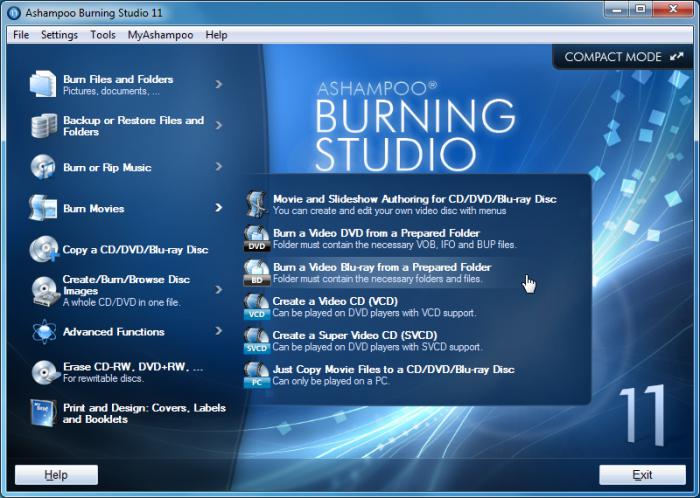Како снимити видео на диск? Који програм снимити видео?
Врло често се многи корисници суочавају са проблемом снимања видео записа на диск, тако да се касније филм или видео могу гледати на обичном ДВД плејеру или рачунару. Постоји много начина за снимање. Није увек потребно користити посебне програме, мада је боље да дају предност.

Врсте видео датотека
Пре него што сазнате како снимити видео на диск, требало би да знате које врсте видео датотека постоје и са којим уређајима се могу гледати.
Можда су најчешћи формати универзални .ави, .вмв, .мпг, .воб, .мкв, .флв и други типови датотека. Међутим, овде треба јасно да схватите да је видео репродукција директно повезана са кодеком са којим је компримована. У зависности од тога, могу постојати неки проблеми.
Репродукујте видео на кућне играче
Што се тиче домаћих играча, готово сви од њих репродукују видео датотеке снимљене на дискове. Али са овим приступом, може се идентификовати један значајан проблем. Чињеница је да је стандардни фајл са .ави екстензијом врста контејнера у којем је видео запакован. Употреба различитих кодека (мпег-2, ДивКс, Ксвид) може да доведе до тога да видео плејер или сам диск буде кућни играч, који можда неће бити препознат. У већој мери то се односи на старе играче, нови системи кодирања сигнала једноставно нису дизајнирани.

Чак и употреба модерне технологије не гарантује репродукцију једне или друге формат датотеке будући да технологије кодирања нису успостављене, и стално се стварају нови кодеци за које кућни видео систем можда није дизајниран.
За застареле играче, важно је и питање који диск за снимање видеа. У овом случају, за снимање треба користити ДВД-Р дискови не ДВД-РВ (а поготово не Блу-раи дискови). Што се тиче конвенционалних ЦД-ова свих модификација, њихова времена за снимање видеа су завршена. Чињеница је да је њихов капацитет око 700 МБ, а то није довољно за добру квалитету. Наравно, можете снимити видео на диск овог типа, али не морате да говорите о квалитету. Видео компресија се дешава са смањењем квалитета репродукције неколико пута. Успут, сурроунд звук, рецимо, 5.1 формат, такође није могуће добити.
Најлакши начин за писање видео записа на диск у оперативном систему Виндовс
Одмах треба напоменути да у Виндовс оперативним системима не постоје „изворни“ програми за висококвалитетно видео снимање на дискове. Сматра се да је један од најлакших начина да се жељени фајл директно пошаље празном. Ово се ради директно из "Екплорера" или неког другог управитеља датотека.
У "Екплореру" бира жељену датотеку, а затим се позива десним тастером миша контекстни мени у којој постоји наредба "Пошаљи" (Сенд То ...). У новом падајућем менију изабран је диск за снимање (на пример, ДВД РВ диск) са убаченим диском. Прво, у процесу снимања, датотеке су припремљене за снимање на диск медију, након чега систем издаје поруку о спремности за почетак снимања. Појављује се искачућа порука изнад системске траке у доњем десном углу, кликом на коју можете почети снимање.
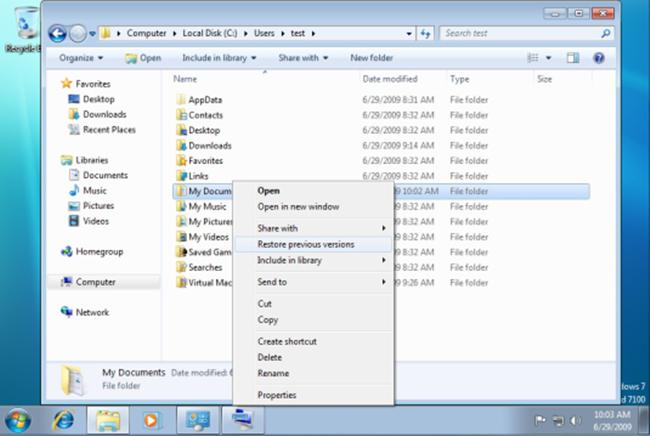
Треба имати у виду да се у овом случају видео запис снима на диск једноставно као уобичајени пренос података са једног мјеста на друго. Нема питања о било каквом уређивању квалитета.
Претвори видео у читљиве формате
Наравно, најчешћи дискови су ДВД-ови. Уз помоћ многих посебних услужних програма, почетни видео фајл је најбоље конвертовати у овај формат. То се може урадити помоћу конвертора као што је Фреемаке Видео Цонвертор. У главном прозору програма изаберите одељак Видео, додајте потребне датотеке, а затим на доњем панелу изаберите коначни формат, на пример, ДВД.
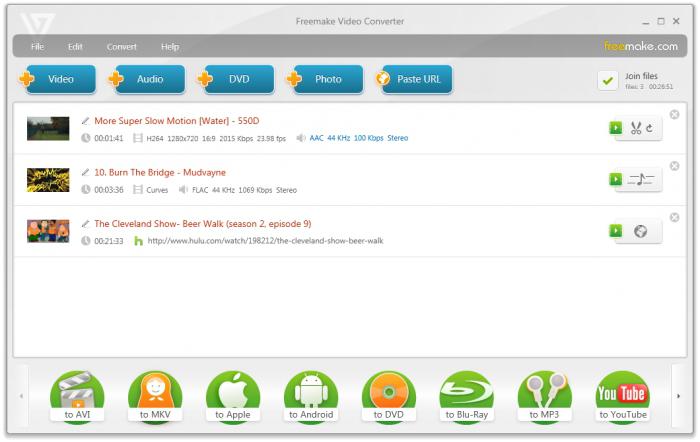
Наравно, можете користити и друге популарне формате, али нико неће гарантовати да ће их редовни кућни играч играти. Са софтверским плејерима у облику програма инсталираних на рачунару, проблеми се не би требали појавити. Али понекад желите да гледате свој омиљени филм или концерт на телевизијском панелу великог екрана!
Предности ДВД формата
Усе оф ДВД видео формат Данас је најбоље рјешење. Ваља обратити пажњу на чињеницу да постоје два главна формата (ДВД5 и ДВД9), који се разликују по величини. ДВД5 је стандардни ДВД са капацитетом од 4.37 ГБ, ДВД9 је двослојни диск. Овај приступ може осигурати да постоји слободан простор за снимање видеа без губитка квалитете.
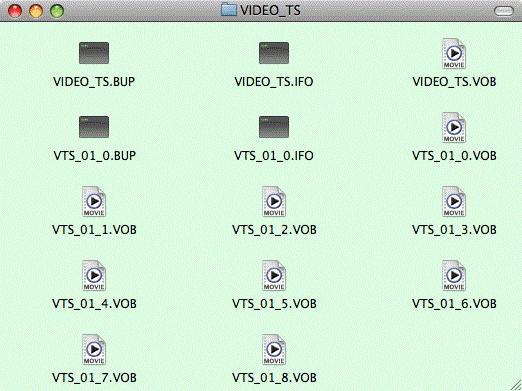
Након конверзије или на крају процеса снимања у посебним програмима, диск ће садржати двије мапе ВИДЕО_ТС и АУДИО_ТС. Прва фасцикла садржи видео и информационе датотеке одговорне за репродукцију, титлове, главни мени итд. Оно што је најзанимљивије, апсолутно сви „гвоздени“ играчи репродукују такве дискове без проблема. Међутим, застарели играчи не могу да виде двослојне ДВД9 дискове.
Програми за снимање видеа на диск
Ако говоримо о томе како снимити видео на диск користећи специјалне програме и услужне програме, вреди рећи да постоји доста апликација овог типа. У овом случају, снимање се може извршити са прелиминарном конверзијом, без ње, или коришћењем претходно креираног ИСО слике диска. 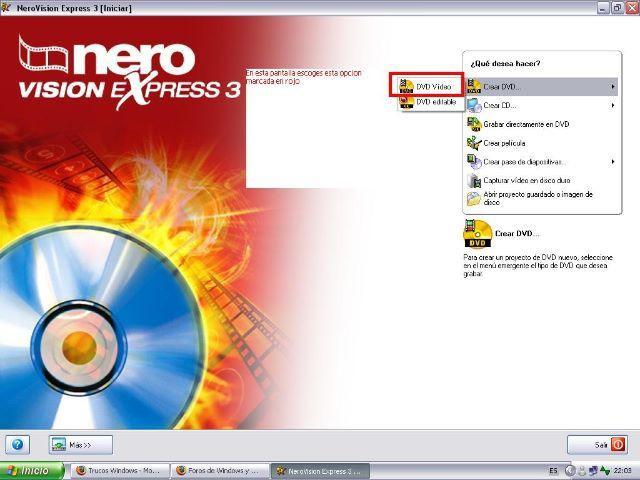 Међу најпопуларнијим софтверским производима који могу помоћи при снимању видеа на диск су свјетски познати програми као што су Неро, Асхампоо Бурнинг Студио, ЦонвертКстоДВД и многи други. Прва апликација не изазива проблеме. За другу, боље је користити унапријед припремљене ДВД-Видео датотеке. У трећем услужном програму, конвертер и снимач се комбинују, то јест, након припреме датотека, можете одмах снимити диск.
Међу најпопуларнијим софтверским производима који могу помоћи при снимању видеа на диск су свјетски познати програми као што су Неро, Асхампоо Бурнинг Студио, ЦонвертКстоДВД и многи други. Прва апликација не изазива проблеме. За другу, боље је користити унапријед припремљене ДВД-Видео датотеке. У трећем услужном програму, конвертер и снимач се комбинују, то јест, након припреме датотека, можете одмах снимити диск.
Процес снимања
По правилу, у свим програмима, процес креирања и снимања видео записа је потпуно аутоматизован. Снимање видеа на ДВД може бити врло једноставно, ако слиједите упуте "Чаробњака". Обично се цијели процес своди на одабир датотека потребних за снимање, а затим притиском на гумб "Старт". У неким случајевима, може се појавити прозор који прво показује карактеристике видеа и звука, као и кориштене кодеке, али ако простор на диску дозвољава снимање у изворном квалитету или величини, боље је да не додирујете поставке.
Користећи технике побољшања квалитета
Што се тиче квалитета завршног видеа, обратите пажњу на одређени број бодова. Најбољи квалитет се може постићи применом минималне брзине снимања. Обично је 4к. Ако је могуће снимати брзином од 2к, то је још боље, али не и сви дискови за снимање подржавају ову брзину. И нема потребе да јуриш за брзином. На пример, када снимате брзином од 16к или чак 32к, квалитет ће много патити.
Неки програми претпостављају кодирање у два пролаза, као и присуство функције “Не бришите аудио распоне”. Они су корисни за коришћење у случају да је на једном диску написано неколико филмова. Такође можете креирати ДВД5 видео диск из регуларне .ави датотеке. У неким случајевима то помаже да се побољша квалитет снимљеног материјала.
Понекад је потребно снимити видео са екрана. Да бисте то урадили, користите специјализоване алате као што су Фрапс, Бандицам, ПлаиЦлав, ЦамСтудио, ФастСтоне Цаптуре, УВСцреен камера итд.
Закључак
Као што видите, одлука о томе како снимити видео на диск је врло једноставна. Присуство многих програма вам омогућава да обавите све потребне операције, чак и за неискусне кориснике за 15-20 минута. Наравно, ако желите да добијете квалитетан видео, боље је да прво разумете додатна подешавања која се могу применити у процесу припреме, а затим у самом процесу снимања. Какав програм за снимање видеа већ ће одлучити сви. Не постоји једно универзално решење. Сваки корисник бира оно што ће тада радити.
Међутим, почетнички корисници који су далеко од система за конверзију видеа или снимања видео записа на дискове могу бити саветовани од универзалних аутоматских услужних програма који комбинују функције конвертора и апликација за снимање. Присутност претварача, као што пракса показује, у будућем раду може бити корисна.
Ако озбиљно схватимо процес коришћења таквих софтверских производа, можемо са сигурношћу рећи да учење о томе како користити ову или ону помоћ није тешко. Како кажу, постојала би жеља.
Одвојено, треба рећи да су готово све апликације из ове области у потпуности русисане, тако да се знање енглеског језика овдје не захтијева. Поред тога, интерфејси су изграђени на најједноставнијем нивоу, дизајнирани за интуитивно разумевање.